WinToHDD는 DVD 또는 USB 액세스없이 Windows를 설치하거나 복제 할 수있는 WinToUSB 및 EasyUEFI를 만든 사람들의 새로운 프로그램입니다.
최신 버전의 Windows에는 PC를 재설정하는 옵션이 포함되어 있으며 때때로 도움이 될 수 있지만 때때로 발생한 문제를 해결하지 못할 수도 있습니다.
DVD 또는 USB 드라이브를 사용하지 않고 Windows를 새로 설치할 수는 있지만 시스템에 설치 ISO 이미지를 마운트하고 실행하면 더 간단한 방법을 선호 할 수 있습니다.
WinToHDD
WinToHDD는 비상업적 인 용도로 사용하기 쉬운 무료 프로그램입니다. 일부 기능을 사용하려면 Windows의 ISO 이미지에 액세스해야하지만 사용 가능한 이미지가 있는지 확인하십시오.
그렇지 않은 경우 Microsoft에서 Windows 7, 8.1 및 10 ISO 이미지를 다운로드하는 방법에 대한 안내서입니다.

프로그램 인터페이스는 3 개의 버튼을 표시하는 것만 큼 간단합니다. 3 개의 기능을 제공합니다.
- Windows 재설치
- 새로 설치
- 시스템 클론
Windows 재설치
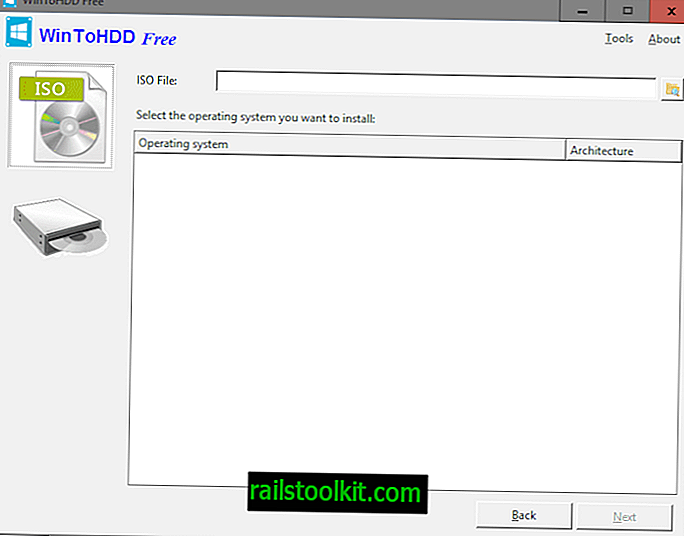
기능을 사용하려면 설치된 운영 체제와 일치하는 Windows ISO 이미지가 필요합니다.
"Windows 재설치"버튼을 클릭하면 프로세스가 시작됩니다. 로컬 시스템에서 ISO 이미지를 선택하라는 메시지가 표시되거나 컴퓨터에 드라이브가 연결되어 디스크에서 이미지를로드하는 대신 CD 또는 DVD로 전환 할 수 있습니다.
ISO 이미지를로드하고 올바른 운영 체제를 선택하면 (ISO에는 32 비트 및 64 비트 버전과 같은 여러 버전의 OS가 포함될 수 있음) 다음 단추를 클릭하여 계속하십시오.
WinToHDD는 다음 단계에서 올바른 부팅 및 시스템 파티션을 자동으로 선택하지만 계속하기 전에 올바르게 설정되어 있는지 확인하는 것이 좋습니다.
프로그램은 다음에 컴퓨터를 다시 시작하라는 메시지를 표시하는 데 몇 분 정도 걸리는 WinPE 이미지를 만듭니다. 다음 부팅시 Windows가 다시 설치됩니다.
새로 설치
이것은 Windows를 다시 설치하는 것과 비슷하지만 다른 부팅 및 시스템 파티션을 선택할 수 있다는 차이점이 있습니다. 현재 새 설치를 위해 Windows가 설치된 파티션을 선택할 수 없습니다.
그러나 원하는 대상 파티션을 선택한 후에는 프로세스 자체가 동일합니다.
WinToHDD는 WinPE 이미지를 생성하고 선택한 Windows 버전의 새 설치를 시작할 수 있도록 시스템을 재부팅하도록 요청합니다.
시스템 클론
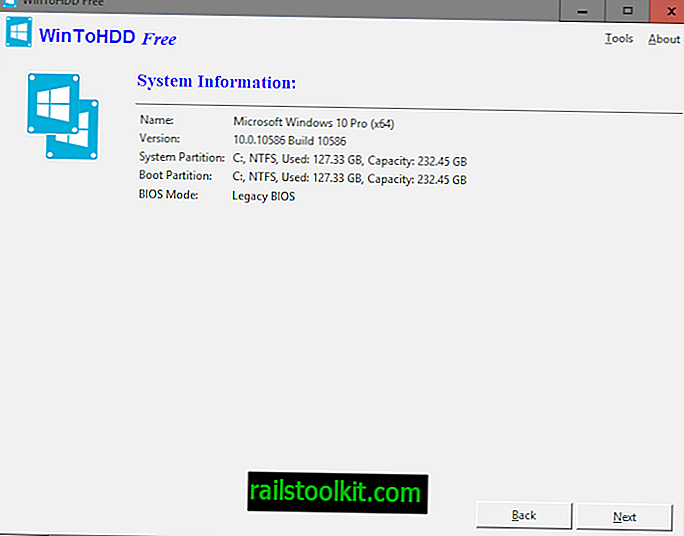
이 옵션을 사용하려면 시스템 관리자로 WinToHDD를 실행해야합니다. 기본적으로 컴퓨터에 연결된 다른 파티션이나 드라이브에 Windows를 복사하여 현재 설치된 Windows를 복제합니다.
대상 파티션을 선택한 후 WinPE 이미지가 생성되고 복제 프로세스를 시작하려면 재부팅해야합니다.
닫는 단어
WinToHDD는 특히 Windows를 다시 설치할 때 특히 사용하기 쉬운 도구입니다.
그러나 새 설치 및 복제 기능을 사용하려면 다른 도구 (예 : Windows 디스크 관리 또는 타사 도구)를 사용하여 생성해야하는 두 번째 파티션 또는 드라이브가 필요합니다.














